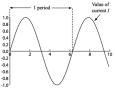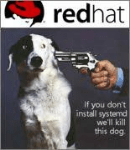Инструкция для блондинок :)
1. Скачайте образ ~850Мб
Обычный образ Linux Mint можно скачать по ссылке:
http://mirror.netcologne.de/mint/stable/10/linuxmint-10-gnome-dvd-i386.iso
(если ссылка не работает, поищите здесь: http://www.linuxmint.com/edition.php?id=69)
Русский Linux Mint для слабых компьютеров (процессор <1,5GHz или память <1Gb):
http://narod.ru/disk/26030087000/linux_mint_10_LXDE.iso.html
(если ссылка не работает, поищите здесь: http://mintlinux.ru/index.php?topic=764.0)
Скачанный образ нужно записать на флэшку объемом не менее 1Гб, или на обычную болванку DVD за 30 рублей из близлежащего киоска. Я советую писать на флэшку, но если ваш компьютер не умеет загружаться с флэшки, то пишите на DVD.
Образ нужно записывать с помощью специальных программ, ниже подробно расписано.
2. Запишите образ на флэшку
1) скачайте и установите маленькую бесплатную программу Unetbootin:
http://unetbootin.sourceforge.net/unetbootin-windows-latest.exe
2) вставьте флэшку в usb-порт, запустите «Пуск-Программы-Unetbootin»
3) напротив «образ диска», нажмите «...», выберите образ Linux, который вы скачали (например, linux_mint_10_LXDE.iso)
4) в поле «устройство» выберите вашу флешку
(внимание! если данные на флэшке нужны, заранее скопируйте их на жесткий диск)
5) нажмите «OK», флешка будет очищена и установочный образ запишется на флэшку.
2a. или запишите образ на DVD
1) скачайте и установите маленькую бесплатную программу ImgBurn:
http://download.imgburn.com/SetupImgBurn_2.5.2.0.exe
(есть еще другая бесплатная программа для записи дисков Express Burn, если чо)
2) вставьте болванку в cd-rom, запустите «Пуск-Программы-ImgBurn»
3) нажмите первую кнопку «Write image file to disk»
4) в поле «Source» нажмите кнопочку с лупой на фоне папки («Browse»), выберите образ Linux, который вы скачали (например, linuxmint-10-gnome-dvd-i386.iso)
5) в поле «Destination» выберите свой дисковод
6) нажмите внизу зеленый треугольник («Write»), произойдет запись диска.
Теперь у вас есть загрузочная флэшка или загрузочный диск!
Хотя можно было просто взять диск с Linux у знакомого программиста :)
3. Смените порядок загрузки в BIOS и загрузитесь с носителя
1) вставьте загрузочную флэшку или dvd, перезагрузите компьютер, и как только экран погаснет и снова включится, сразу же по очереди нажимайте клавиши Delete-F2-Delete-F2-... и т.д. до тех пор, пока не появятся «синие панели» (на некоторых компьютерах они могут быть другого цвета) — это и есть BIOS
2) с помощью стрелок клавиатуры «влево-вправо», перейдите на раздел «Boot» (или «Advanced»)
3) с помощью клавиш Enter, F5 или F6, + или - (подробнее какие клавиши нажимать написано справа внизу экрана) установите порядок загрузки: сначала «USB-Flash» (или «CD-ROM»), а затем уже «HDD». Так как BIOS у всех компьютеров разный, то конкретно написать что нажимать я не могу. Но смысл в том, что надо сделать 1й диск — внешний загрузочный (флэшка или сидюк), а 2й диск — жесткий
4) нажмите клавишу F10 чтобы сохранить настройки BIOS
5) компьютер перезагрузится, и если вы задали диск в биосе правильно, то начнет загружаться с флэшки или dvd
6) нажмите Enter в первом окне, после чего линукс начнет загружаться в режиме LiveCD, на экране появится надпись «Linux Mint» и зеленый «градусник», а в итоге появится рабочий стол и кнопка «Меню» (или «Пуск») — что-то наподобие Windows :) Этот режим, когда Linux загружен с внешнего носителя, называется LiveCD
7) на рабочем столе будут две иконки: первая «Компьютер», вторая - «Установить Linux»
8) обследуйте главное «Меню». Вы найдете там массу программ, какие-то будут знакомы, например Firefox или Skype, о других узнаете по мере необходимости.
Можно сразу же ткнуть «Установить Linux», но при этом все данные с жесткого диска могут быть удалены, включая Windows, ваши фотографии и документы.
Как спасти свои фотографии и документы? Существует два пути: с сохранением Windows и без сохранения Windows. Ниже рассмотрим оба варианта, соответственно.
4. Уменьшите раздел Windows, установите Linux по соседству
0) по возможности, сохраните свои курсовые и фотографии на съемный диск, так как переразметка жесткого диска иногда оборачивается сбоем и потерей данных, я предупредил!
1) в режиме LiveCD выберите «Меню-Параметры-GParted» или нажмите Alt-F2 и наберите «gksu gparted» (без кавычек)
2) окно GParted выглядит аналогично Partition Magic, вверху выберите жесткий диск (что-то наподобие /dev/sda или /dev/sdb), внизу на шкале вы увидите как он размечен, убедитесь что свободного места не менее 5Гб
3) правой кнопкой мыши щелкните на разделе Windows и выберите «Изменить размер»
4) схватитесь мышкой за правый край и уменьшите раздел таким образом, чтобы на разделе Windows остался примерно 1Гб свободного места, нажмите «OK»
5) вверху окна GParted нажмите зеленую галочку («Выполнить все операции»), после чего раздел Windows начнет изменяться. Это может занять некоторое время. По окончании переразметки диска закройте GParted
6) щелкните на рабочем столе по ярлыку «Установка Linux»
7) выберите «русский язык»
8) ВАЖНО! При вопросе о разметке диска укажите «Использовать свободное место»
9) укажите имя пользователя латинскими буквами, например ivan и пароль цифрами и буквами (желательно)
10) после установки Linux и перезагрузки, не забудьте вынуть флэшку или DVD
11) компьютер должен загружаться с жесткого диска, при этом в самом начале перед вами будет меню для выбора загрузки «Linux» или «Windows», таким образом вы можете пользоваться на выбор одной из систем.
4a. или сохраните свои данные на внешний HDD и установите Linux
1) если у вас есть съемный жесткий диск, подключаемый через usb, и вы точно знаете какие данные нужно сохранить, то скопируйте все свои данные на этот съемный диск (про фотографии из Египта не забудьте!). Если съемного жесткого диска у вас нет, то можно записать все свои данные на несколько болванок DVD
2) загрузитесь в режиме LiveCD и нажмите «Установка Linux»
3) выберите «русский язык»
4) при вопросе о разметке диска укажите «Использовать весь диск» (это выбрано по умолчанию)
5) укажите имя пользователя латинскими буквами, например ivan и пароль желательно цифрами и буквами
6) после установки Linux и перезагрузки, не забудьте вынуть флэшку или DVD
7) компьютер должен загружаться с жесткого диска, при этом сразу же в Linux.
P.S. Создал эту тему, чтобы давать ссылку своим знакомым.